Gmailのアドレスを取得する

こんにちは。鈴木です。
仕事やプライベートでメールを使う機会が増えていますが、みなさんはどのメールを使っていますか?
パソコンや携帯、仕事用、プライベート用などたくさんのアドレスを使いこなしている方もいますが、私はGoogle社が提供しているGmailというメールサービスを1つだけ使うようにしています。
アドレスを1つだけにしている理由は、複数のアドレスを持っているとメールの受信チェックの手間が増えてしまうからです。
1つのメールをパソコンやスマホなどの複数の端末からいつでも使えるようにしておくと、何かと便利ですよ。
では、登録の方法を説明します。
まず、googleの画面に移動します。(アドレス:https://www.google.co.jp/)
移動したら、画面右上の「ログイン」ボタンをクリックします。
ログイン画面が表示されるので、「アカウントを作成」ボタンをクリックします。
ユーザ情報を入力する画面が表示されるので、名前やユーザ名などの情報を入力します。
このとき、ユーザ名の欄に入力した値がメールアドレスになるので、注意してください。
メールアドレスは英字や数字を組み合わせて作成しますが、できるだけ、あなたであることがすぐにわかるような文字列を選ぶことをおススメします。(たとえば、suzukitakashiなど、名前をそのままアドレスにしてしまうとか。)
入力を進めていくと、入力欄の下の方に、何やら意味不明の文字が書かれています。
これは、ちゃんと人間がGmailを登録していますよ、という証明のために入力をします。どこかの何かのシステムが勝手に登録しているのではないですよ、ということです。
でも、ちょっと手間です^^
かかれている文字をよ~く見て、入力してみてください。
あまりに見難いようでしたら、入力枠のすぐ右にある矢印マークをクリックしてください。すると、別の文字が表示されるので、そちらの文字で挑戦してもOKです。
入力ができたら、「次のステップ」ボタンをクリックしてください。
次に、写真を登録する画面が表示されます。
これは後でも登録ができるので、今は無視して次に行きましょう。
「次のステップ」というボタンをクリックしてください。
これでメールアドレスの登録が完了しました。
画面には、あなたの名前とメールアドレスがちゃんと表示されていますか?
「開始する」ボタンをクリックしてみて下さい。
メールの受信画面が表示されます。
今後は、この画面を見ながら、メールを読んだり書いたりします。
メールアドレス登録作業は以上です。
お疲れ様でした!
【関連記事】 メッセージ
コメント
この記事へのトラックバックはありません。





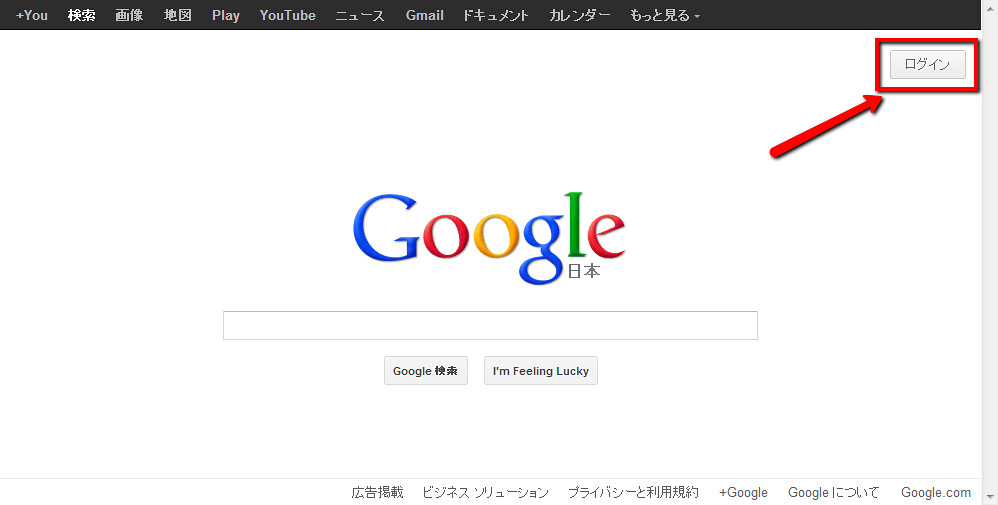
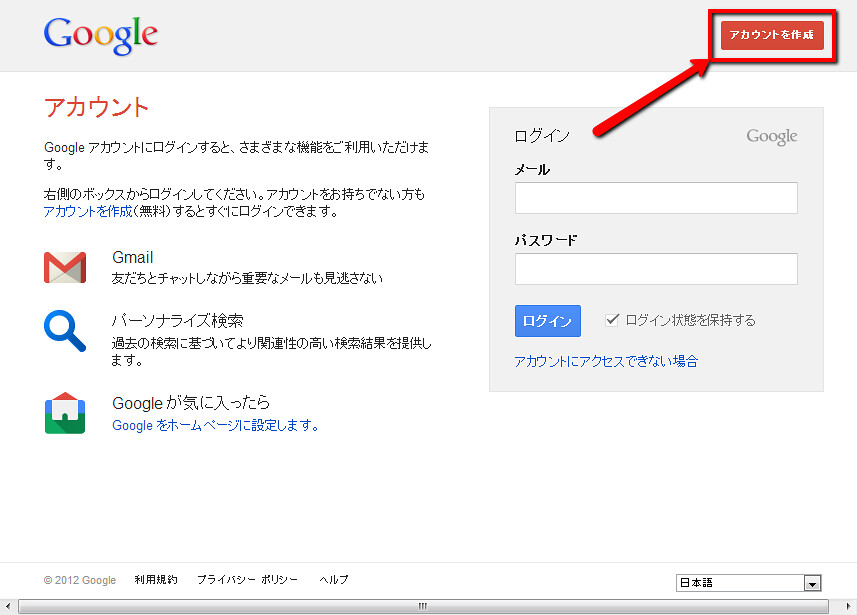
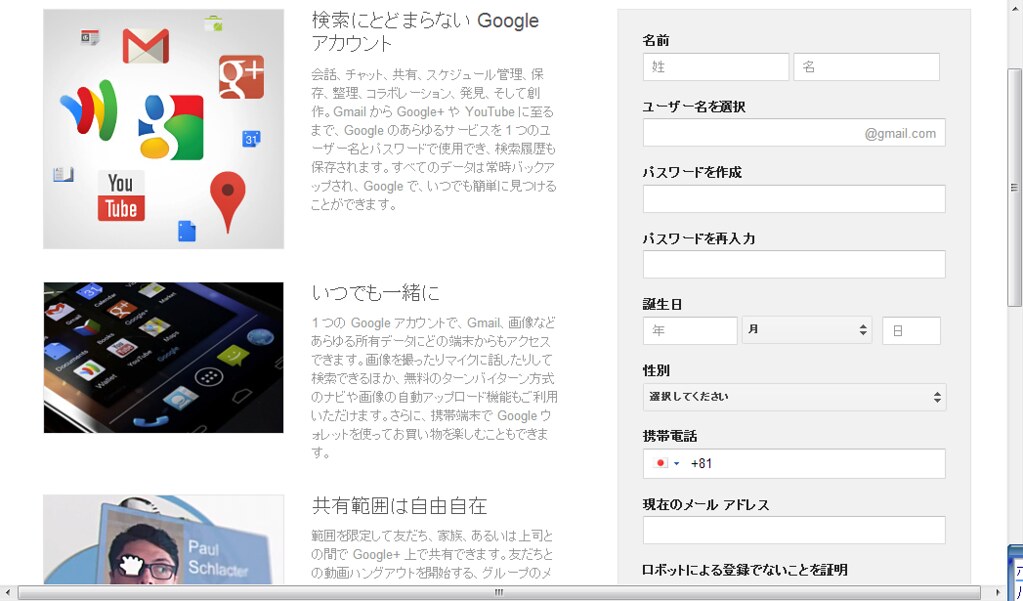
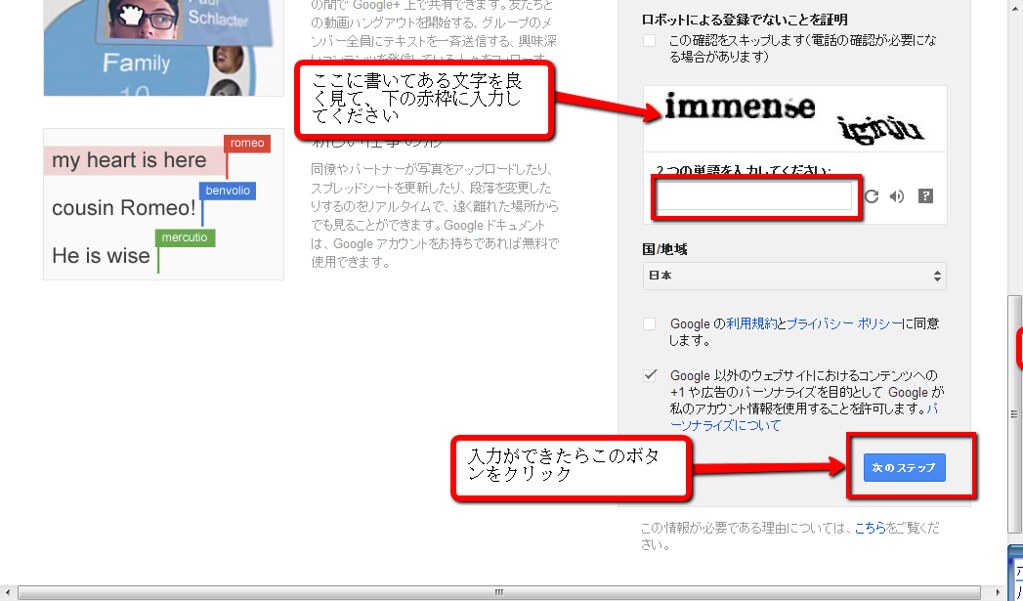
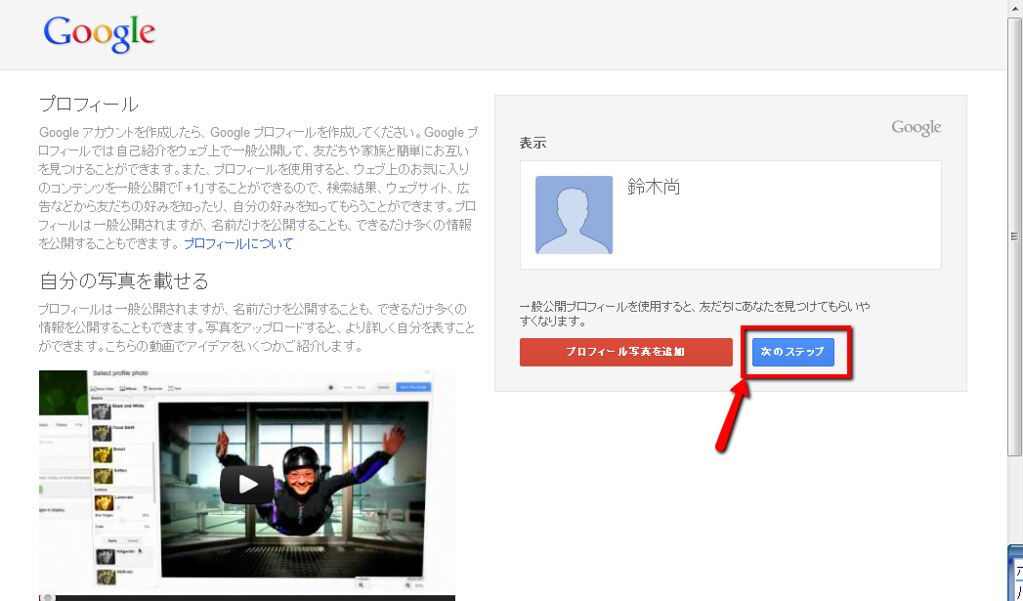
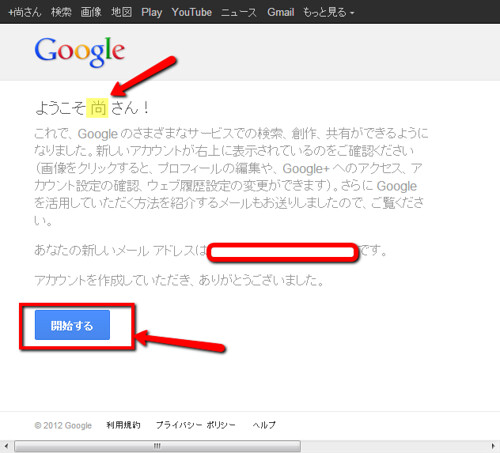
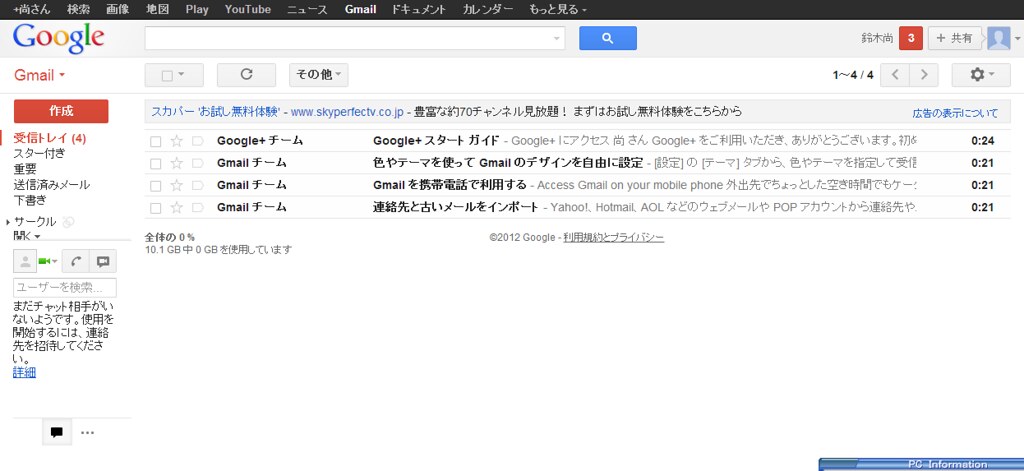

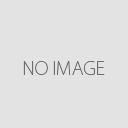







この記事へのコメントはありません。